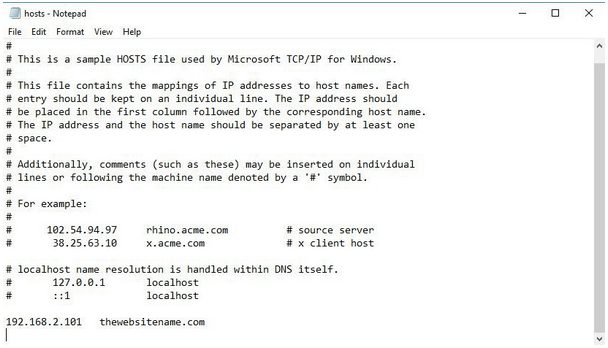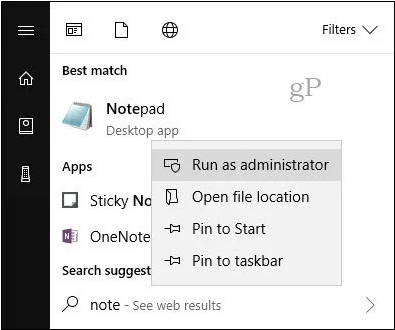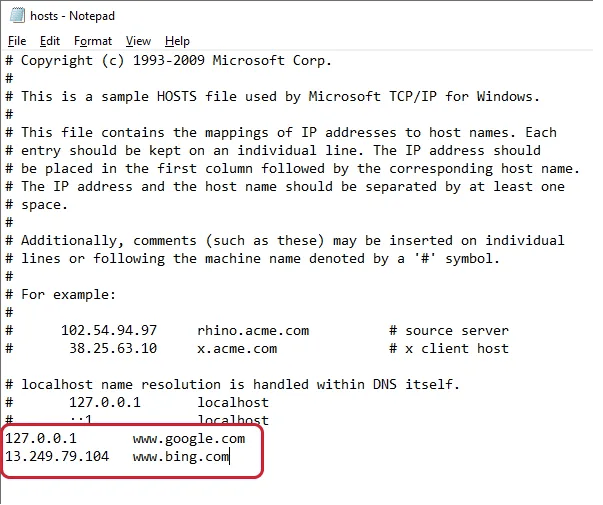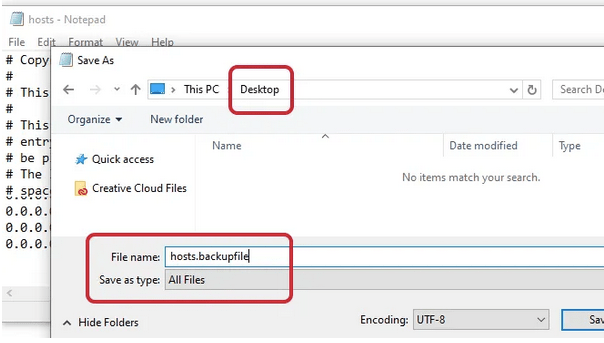At surfe på internettet er en integreret del af vores livsstil. I det øjeblik internettet holder op med at fungere, føles det som om, at hele vores verden er faldet fra hinanden. For at løse internetrelaterede problemer på din enhed kan du blive bedt om at redigere dit systems værtsfil. Hosts File er en del af selve operativsystemet; uanset om du bruger Windows, Mac eller Linux, eksisterer værtsfilen.
Når en værtsfil bliver beskadiget, kan du støde på nogle vanskeligheder, mens du får adgang til internettet . For at løse dette skal du redigere værtsfilen på dit system for at komme forbi problemet. En anden grund til, at de fleste af os redigerer værtsfiler, er at blokere visse websteder. Mange arbejdspladsadministratorer redigerer værtsfilen for at blokere adgangen til websteder som YouTube, Facebook og Instagram for at opgive deres medarbejdere fra at få adgang til den i arbejdstiden.
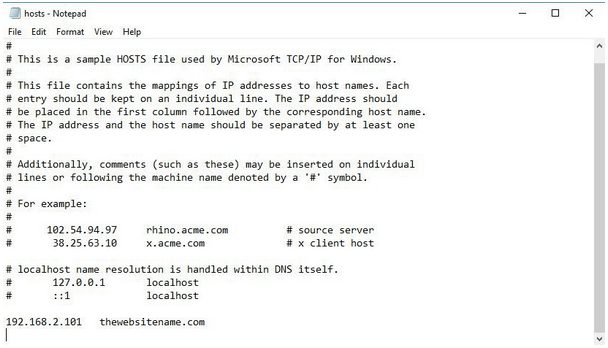
Billedkilde: Medium
Vil du lære, hvordan du redigerer en værtsfil? I dette indlæg har vi dækket en detaljeret indsigt i, hvad der er en værtsfil, hvordan man redigerer værtsfilen på Windows, hvorfor den er påkrævet, og alt andet, du ved om dette emne.
Lad os komme igang.
Læs også: Sådan redigeres værtsfil på Mac.
Hvad er Hosts File?
Hosts-filer er en del af operativsystemet; de er typisk systemfiler, der knytter værtsnavne til IP-adresser. IP-adresserne er lidt svære at huske, snarere end webstedsnavne som Facebook, Google eller YouTube, som er meget nemmere at huske i sammenligning. Så en værtsfil gemmer information, der kortlægger komplekse IP-adresser til enklere menneskevenlige værtsnavne.
En værtsfil på Windows er gemt på følgende placering:
C:/Windows/System32/Drivere/Etc/Hosts
Sådan redigeres værtsfil på Windows 10?
Følg disse hurtige trin for at redigere værtsfilen på Windows-pc eller bærbar.
Start søgelinjen i Start-menuen, skriv "Notesblok", højreklik på dens mulighed og vælg derefter "Kør som administrator."
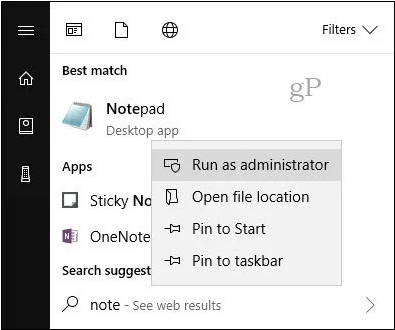
I Notesblok-vinduet skal du trykke på Filer>Åbn.
Naviger til følgende placering: C:/Windows/System32/Drivers/Etc/Hosts
Når værtsfildokumenterne er indlæst, kan du nemt redigere dem i din ende.
For at redigere værtsfilen skal du først nævne en IP-adresse efterfulgt af et webstedsnavn. Her er et kort eksempel:
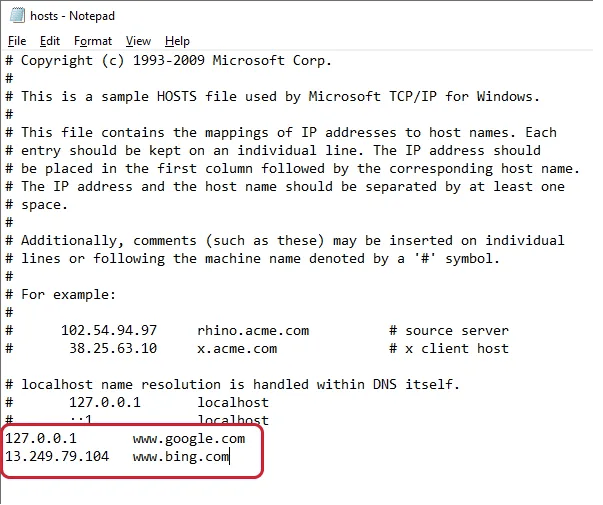
Billedkilde: Help Desk
Hvis du ønsker at blokere adgangen til bestemte websteder på dit system, kan du blot indtaste en ugyldig IP-adresse ved siden af et webstedsnavn.
For eksempel:
0.0.0.0 www.youtube.com
Hvis du gør det, blokeres YouTube på din pc. Du kan vælge et hvilket som helst webstedsnavn og derefter indtaste en ugyldig IP-adresse for at blokere dens adgang.
Og ja, når du er færdig. Glem ikke at gemme filen for at gemme de seneste ændringer, du har foretaget for at redigere Windows-værternes fil. Følg disse trin for at gemme den redigerede værtsfil.
Tryk på knappen "Gem som". Indtast filnavnet som "Hostfile.backupfile", og gem det derefter på skrivebordet.
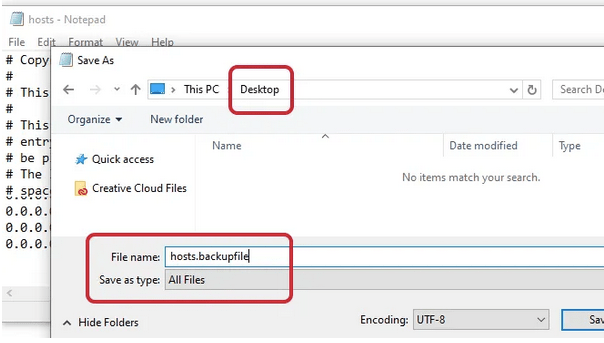
Gå tilbage til skrivebordet, højreklik på filen og vælg "Omdøb." Fjern suffikset ".backupfile" fra filnavnet.
Kopier filen, og naviger derefter til det sted, hvor den originale værtsfil blev gemt.
C:/Windows/System32/Drivere/Etc
Når du er ankommet til ETC-mappen, skal du indsætte den nye værtsfil (som du for nylig har redigeret) på denne placering.
Dit system vil pop op en meddelelse, der spørger dig, om du vil erstatte den gamle fils indhold med den nye. Vælg "Erstat filen i destination" for at fortsætte.
Det var det, gutter!
Download Advanced System Optimizer!
Har din Windows-pc haft nogle problemer på det seneste? Er du irriteret over dit systems langsomme og træge respons? Vi har måske en løsning til dig til at finjustere din pc's ydeevne. Download Advanced System Optimizer- værktøj for at øge din pc's ydeevne. Dette smarte værktøj udfører en række opgaver for at tage sig af dit systems sundhed.
Advanced System Optimizer kan være et af de bedste hjælpeværktøjer til øjeblikkeligt at optimere din pc's ydeevne og frigøre en betydelig mængde lagerplads . Download i dag!